日期:2019-11-08 07:09 作者:系统之家系统 来源:http://www.xitongzijia.com
有关win8系统设置工作共享文件夹的操作方法想必大家有所耳闻。但是能够对win8系统设置工作共享文件夹进行实际操作的人却不多。其实解决win8系统设置工作共享文件夹的问题也不是难事,小编这里提示两点:1、右键点击计算机下面计算机名,工作组。 2、点击更改设置,;掌握这些就够了。如果还想了解更多详细内容,可继续学习下面关于win8系统设置工作共享文件夹的操作方法的介绍。
win8 32位系统设置工作共享文件夹的方法:
1、右键点击计算机下面计算机名,工作组。
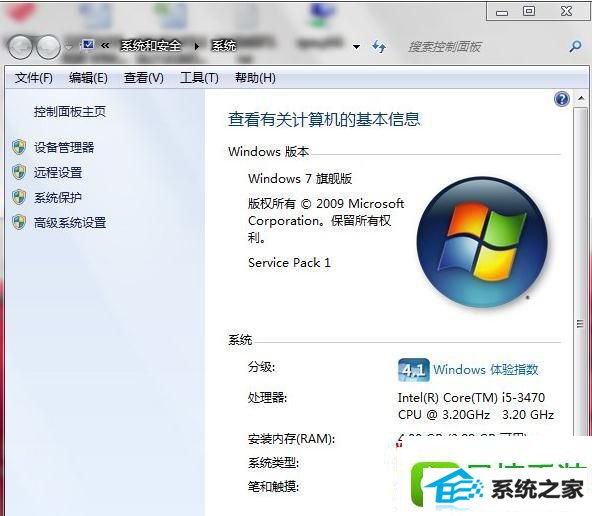
2、点击更改设置,如下图。
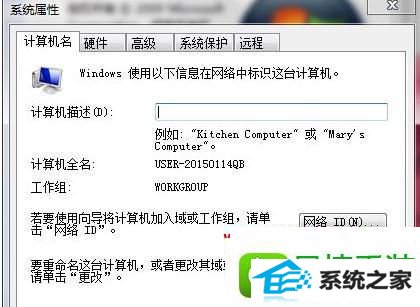
3、更改工作组,点击更改。
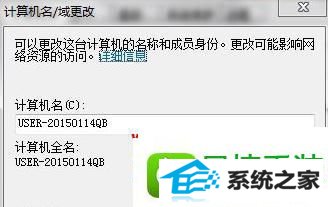
4、两台电脑工作组改成一样的,这样在网络里面就能看到对方的电脑了,如下图第一个是我的电脑,第二个是对方的。
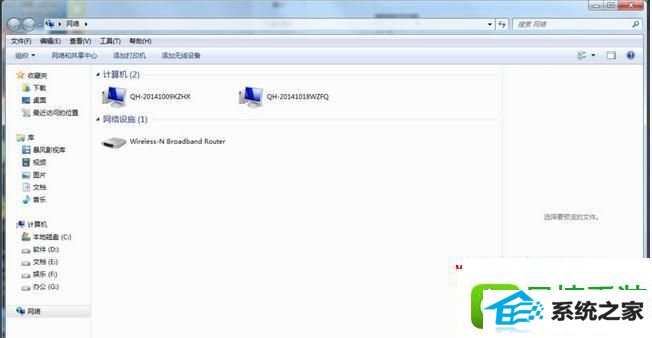
5、打开计算机,右键点击要分享的文档或分盘,邮件点击共享即可。
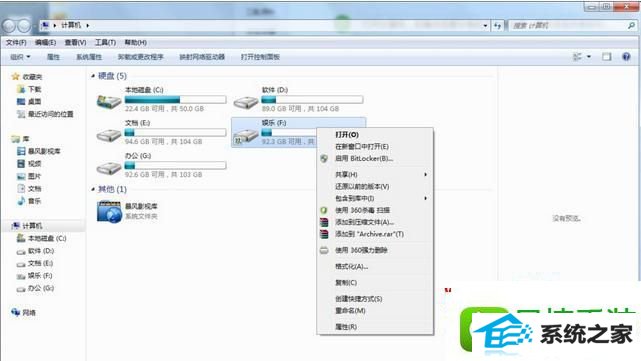
以上就是win8 32位系统设置工作共享文件夹的方法的全部内容,如还不知道怎么设置工作组共享文件的,可以参考一下上述的方法,希望能够帮助到你们。再有类似的系统故障的话,建议上站查看相关的教程。